har en ny funktion som gör att du kan logga in på flera konton samtidigt på samma webbläsare. En av fördelarna med detta är att det tillåter dig att läsa meddelanden från flera Gmail-konton bara genom att öppna nya flikar i samma webbläsare.
Steg
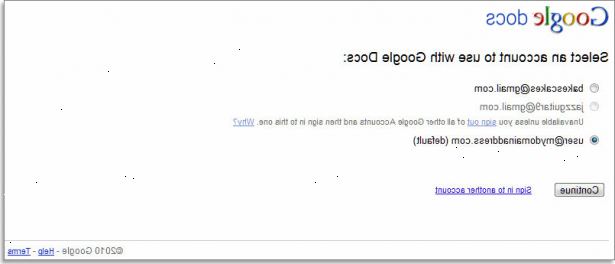
- 1Gå till din Google-konton: https://www.google.com/accounts/ManageAccount
- 2Titta efter alternativet "multiinloggning". Om det är inte där ännu, kommer ditt konto förmodligen att aktiveras inom kort.
- 3Klicka på länken "Ändra".
- Det kommer att finnas ett meddelande som talar om att detta är en avancerad funktion som fungerar för Gmail, Google Kalender, Google Sites, Google Reader, Google Voice, App Engine och Google Code.
- 4Aktivera funktionen. Klicka på knappen som säger "On -. Använd flera Google-konton i samma webbläsare"
- En ny rullistan visas bredvid din e-postadress i Gmail och andra relevanta Google-produkter. Detta rullgardinsmenyn kan du klicka på den och logga in varje nytt Google-konto från rullgardinsmenyn utan att behöva stänga av din öppen Google-konto.
- Om du Kontrollera webbadressen för varje konto, kommer du att se att Google siffror nu var och en på olika sätt för att identifiera dem tydligt.
- 5Observera att ditt standardkonto blir det första kontot som du loggar in med. Detta innebär att när du loggar in på icke-Google-produkter inte kan stödja flera konton, att din inloggning kommer att ske via ditt standardkonto.
Tips
- Undertecknande av någon Google-produkt medan Multiple Logga in loggas du ut alla konton.
- Denna funktion är enklare än att använda Google Chromes Incognito läge eller IE8: s "nya session"-funktionen.
Varningar
- Som ett nytt inslag, kan det finnas fler okända problem med användning av flera konton. Om du upptäcker något, det är nog en bra idé att varna Google så att dessa kan fastställas.
- Den här funktionen fungerar inte för mobila enheter, kommer Google Kalender gadget i Gmail inte fungerar korrekt, och det fungerar inte för offline Gmail / Google Kalender. Den "not in Reader" bookmarklet fungerar bara för den förvalda kontot, inte för någon av de andra konton.
Saker du behöver
- Google-konton
